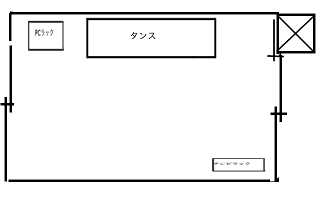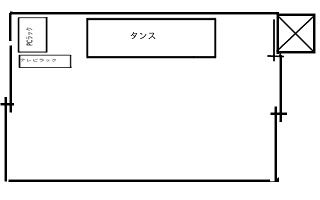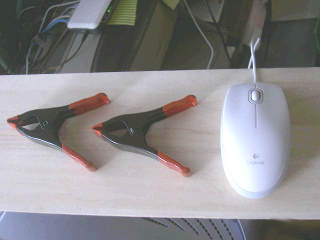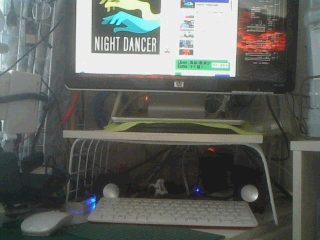PC部屋のレイアウト変更とDIY
PC部屋のレイアウト変更とDIY
PC部屋のレイアウト変更とDIY
どこもかしこも散らかり放題だったというわけではなく、むしろ整理整頓できている方だとは思う程度も、あそこやここは、もう少しスマートに片付くよね。。。みたいなところがいくつかあって常々気になってはいたものの、よし!と気合が入る程でもない日々が続いていたある日、いざ、やり始めたら、止まらくなった感じで通販やホームセンター、100均などで既成品やDIYアイテムを買ったりと家中を整理整頓したらコストパフォーマンス的にも満足の行く結果になり、その勢いでパソコンのある部屋も着手することに。
- パソコンのある部屋の間取り
- 手持ちのパソコン・周辺機器類
- 利用シーンと配置を考える
- 実現方法/既成品購入か自作・DIY
- e-one用の折りたたみ式キーボードテーブルと回転式マウステーブルを自作
- 配管部材のサイズと単位
- Pavilion用の宙吊りキーボード・マウステーブルを自作
- モニタアーム・ノートPCアームの再検討
- PCラック・テレビラック上の配置
- 追記
パソコンのある部屋の間取り
スペースに合わせて既存の物を捨てて買い換えるのは簡単も、そうではなく、あり物を利用する前提で従前、同室の対角線上にあったPCデスクとテレビラックを並べ、そのスマートな配置と各ラック上を機能的・実用的なレイアウトにすべく検討することに。
最初から並べて使うことは想定していなかったので色やサイズ、形など統一感もないし、居室空間のスペースを考えたサイズでもない。
そもそも並べるには厳しい為に別々に置いていたわけで、しかもPC用には快適も新たなラックは大きさが従来の倍くらいある為、ちょっとした妥協や、かなりの創意工夫が必要な状況。
間取り図の向かって左はバルコニーへの引き戸、右はリビングダイニングへの引き戸でその直線上にキッチン及び玄関があり、全て開放すると通気が抜群に良い。
以前書いたようにこの部屋も、夏は異常に暑く、冬は異様に寒くなる上、エアコンを付けづらい為、冬はともかく、夏用に結構な策を講じたことでだいぶ快適になったところであり、採光や通気の為にも開口部は出来る限り開放したいのでPCラックとテレビラックは密着させざるを得ない。
PCラックには、キーボードとマウス用のスライド式の引き出しテーブルがあることを考えると変更後の配置で洋服タンスを背にした状態で居場所を確保するのは実は微妙に難しい狭さ、だからと言ってタンスを挟んで反対側には収納があり、扉ではなく引き戸であるものの、出し入れ作業を考慮すると、これ以上タンスの位置をズラすことはできない。
そのスペースで日常作業ができるかについては再考を要するものの、とりあえず、そのスペースは使えないものとして配置を考える一方、キーボード・マウス用の引き出しテーブルはその用途に使わない前提でタンスに座椅子を直接くっつければなんとかなるかも?といったできたらラッキー程度の感覚で後回しにすることに。
手持ちのパソコン・周辺機器類
PCラックは、床に座って利用するロータイプ、テレビラックもローボード。
パソコンや周辺機器もなんだかんだと結構ある。
利用シーンと配置を考える
でも最近、なんとなく椅子に座って操作したくなった。
よって配置を考えつつ、メインマシンとして使っているHP Pavilion Slimlineは椅子に座って操作できるように考えてみることに。
部屋の通気や採光など前述の理由からテレビラックはPCラックに密着させようと思う。
ただ、テレビラック正面をPCラック側に向けると下段にあるガラス扉付き収納のガラス扉が、PCラックの側面パネルと一体になった脚と干渉し、観音開きの一方、場合によっては、両方とも開かない。
一方、洋服タンス側に寄せると先のスペースへの入り口がなくなる。
この為、PCラック側面に背を向ける形でテレビラックという配置が妥当と判断。
その上でPCラック最上段にPavilionの液晶モニタを置き、テレビラック越しに椅子に座って操作、洋服タンスとの位置関係とスペースからPCラック正面から操作できないことを考えるとCRTモニタ一体型のe-oneはテレビラックに置くことにしよう。
また、PCラック最上段に液晶モニタを置くとなるとモニタのチルト可動領域を考慮したとしても椅子は普通の高さでは低すぎる、ここはリビングダイニングにある手持ちのカウンターチェアを使うことにしよう。
実現方法/既成品購入か自作・DIY
各デスクトップマシンのキーボードやマウスの置き場としては、テーブル付きアームの既成品、もしくは、自作でキーボード・マウス用テーブルを用意、ノートパソコンdynabookはアームでも使ってカウンターチェアから操作するのがよいか?
Pavilion用のキーボードとマウス用のテーブルは、液晶モニタ、カウンターチェアの位置関係からしても相応の工夫が必要、e-oneの方も床・畳にじか置きでは、ちょっと違和感があり、何より疲れそうというわけで後付できるような丁度良いキーボードテーブルやマウステーブルの既成品ってあったっけ?と探してみると、あっても需要と供給の関係上なのか、アホらしくなるほど高いし、工夫を要するPavilion用としては既成品では無理そう。。。
dynabookについては、さておき、それなら作っちゃえということで若干思案。
e-one用の折りたたみ式キーボードテーブルと回転式マウステーブルを自作
まずは、テレビラック上のe-oneのキーボードとマウス用のテーブルから。
当初、スライドテーブルを想定し、スライドレールの部品を探すと意外と値が張り、既成品とあまり変わらなくなりそう、何らかの物を流用する手もあるが、板の重さや出し入れのスムースさを考慮すると手間がかかりそう。。。(*うっ、、作ってから何気なく確認してみたら、どこかで何かを調べ間違えたっぽい。。。スライドレールってそんなに高くないのも多々。。。)ならば、単純に蝶番で板をくっつけて必要に応じてストッパも付けようという草案のもと思考を巡らす。
ラック幅いっぱいの板を使えば、キーボードもマウスも収まるので1枚で十分。
ただ、どうするにしてもテレビラック右端にPCを置くのが最もスペースを有効に活用できそうで収まりも良さ気、そうなると必然的にキーボードもテーブル右端に置くことになり、キーボードテーブルがラック幅からはみ出すというのは論外な為、別途、マウス用のテーブルも作った方がよく、しかも格納できた方がよいだろう。
そこでテレビラックに目を向けると棚は2段、天板を入れると3段、天板と下段のガラス扉付き収納の天板の間は、直径25mmほどの円柱形の支柱が前後に2本ずつ、前後の位置は異なるが、それぞれ左右対称に計4本あるだけで壁のない空間になっている。
この支柱ならボルトとナットで締める配管クランプか何かを流用して大きめのクランプにフエルトや布、綿やゴムなどの詰物をするか、ぴったりフィットのものがあるにしても緩めに固定しておけば、可動式にもできてよいかも?程度のイメージで流用できそうな部品などをネット検索してみると良さ気なのがある。
そこで近所のホームセンター・ユニディに行き、配管部材の現物を探してみた。
するとマウス用の板は、丁度よい位置にある前面右端のラック支柱を利用して天井から吊って配管するためのタン付き吊りバンド(吊り金具)や柱などに取り付けて立てた状態の配管を固定する為の立てバンド(立バンド)などを使い、後述のキーボード用テーブルの支えが必要な場合には、これにステーを共締めすればよさそうに思えた。
テーブル用の板については、でかいのも含め、なぜか、手持ちで厚さ12mm程度のベニヤ板が結構あるが、中には、雨ざらしになっているものもあり、よりにもよってサイズからして取り回しもノコを入れるのも手軽なのは雨ざらしになっているもの、拭いてもカンナやヤスリで削っても木目もイマイチ、完全にささくれを除去するのも無理そうなので、ささくれ防止と見栄えよくする為にレンジ台に使って余っている木目調テープの活用を想定。
蝶番やビス、ステーも手持ちがあるものの、ステーはどうも合わないので物色、材質を選ばなければ、100円ショップよりも近いホームセンターに税抜き95円といったものもあり、品揃えも豊富な上、100均より安いケースもあるので安く抑えたい向きにとってもホームセンターが重宝することも。
というわけでキーボード+アルファ用にテレビラック前面の全幅800mmに対し、740x200mm幅の板を、マウス用に150mmx220mmの板を切り出し、それぞれ木目調テープでお化粧したら、雨ざらしで薄汚れたベニアが生まれ変わった。。。化粧ってある意味恐ろしい。。。?
案の定、手持ちの蝶番で固定すると蝶番の可動部の溝掘りを手抜きしたことと、ラック収納天板の板厚とベニヤ板の板厚に差がある(ベニヤが薄い)ことから必要以上に垂れ下がってしまうのでマウス用の板と併せてラック支柱に取り付けたタン付き吊りバンドにL型ステーを共締めし、キーボード+アルファ用テーブルを支えることに。
キーボードテーブルは、まだスペースに余裕があり、e-oneをラックのどの位置に置いても対応できるし、天板上にもシュレッダの前など置くスペースは十分にあるが、このテーブルにもドリンクなどを置くこともできるなどフリースペースとなっている。
マウステーブルも想定通り、緩めに締めた吊り金具がラック支柱を軸に回る可動式(回転式)となり、高さ方向にも動かせるので空洞となっているラック中段にも格納できたりもする(が、共締めしてあるキーボードテーブル用支えのL字ステーがはみ出すというのは内緒。)
後日、キャンドゥで程よいサイズかつ、両面ともにノリ付けする必要のない4枚入りの無色透明の耐震ゴム(80x20x4mm)を発見。
耐震ゴムの粘着力からいって横に貼ってもいけるだろうと踏んでのことだが、結果からすると十分。
別途何かに使えるはずと買っておいた20x20cm、厚さ3.2mmの黒いゴム板を先の耐震ゴムと同じサイズに切り、ラック側のテーブルとの接触面中央に耐震ゴム、ゴム板の順に貼りつけてみた。
写真ではフラッシュの関係でラック・金属・ゴム共に目視した時と色合いが少し異なるのだが、ラックは光沢のある黒、ゴムがマットな(光沢のない)黒でそこだけ見ると異物感はあるが、下段ガラス扉の金属板もマットな黒かつ、偶然幅もほぼ同じになったこともあり、写真で見えるほどの違和感もない。
テーブルの固定具合も、よいと言えばよかったが、もう少し、あんこを詰めて固定しようと他のところで使った木目調フロアマットの端切れに目をつけた。
上から木目調テープを貼っても良いが、そのままだと同じ木目調とは言え、テーブルとは色が異なるので目立たないようにテーブル側のラックとの接触面にノリ面の剥離紙を剥がして貼ってみたところテーブルを開いた時の使用感もバッチリ(と思ったらフロアマットは材質的にダメっぽく、丁番と同色の小型のL字ステーを表側から取り付けようと思っている)。
これにより当該テーブル支持用のL字ステーを外すことができた為、マウステーブル格納後もはみ出すことなく、すっきり収まるようになった。
蝶番を介したラック収納天板とキーボード用板の隙間が絶妙、かつ、蝶番に若干の歪みがあるのか、テーブルとした板が微妙に反っているからか、それが高じてテーブルを上方向に跳ね上げて畳んでも安定するのでストッパはなくてもよさげ(だが、後で何か方法を考えることにする)。
後日、テレビラック用キーボード兼マウステーブルを畳んだ際のストッパをバネホックボタン(スナップボタン)を付けたレザー(革)ベルトにすることにし、付けてみた。
尚、片持ちで十分と判断し、マウス専用テーブル側にはベルトは付けておらず、下部の凸ボタン付き革ベルトは単なる飾りであり、1点で留めている。
革は細めのものをチョイス、皮革の色も合わせてみようかとラック側は黒、キーボード・マウステーブル側は茶、バネホックボタンは銀、茶、黒が手許にあったが、黒にしてみた。
ラック側支柱用のベルト状の革はスナップボタンで留め、キーボード兼マウステーブル側はビス止めすることにし、補強の為、ビス穴には、ハトメ金具も付けた(と言っても当初予定していた外側端だけで他は、そのままビス/木ネジをねじ込んだ)。
テレビラック側支柱用の黒革ベルトは、緩めにボタン留めしており、ホックを外せば、支柱からベルトが外れるのはもちろん、縦位置は固定していない。
ちなみに皮革、ボタンなど材料はもとより、バネホックの凹凸ボタンやハトメ金具の各種打ち具、作業板等々も持っていたので追加で購入したものはない。
(操作環境が整ったe-oneもdynabookの内蔵スピーカーが残念なことになったこともあり、今となっては、電力消費量が異常に高い(VLCメディアプレーヤーを利用した)ラジオと化しており、それほど頻繁に電源入れるわけでもないし、操作するわけでもないんだけど。。。一転、思いがけず100均セリアで2個でステレオ対応1個100円のミニスピーカーがdynabookをラジオとして蘇生させることになり、e-oneの使用頻度が更に下がったというのは内緒。)
尚、e-oneで今使っているキーボードとマウスは、古いパソコンの再利用/SOTEC e-oneの現況やいろいろなOSでキーボード・マウスを使うにある通り、共にELECOM製。
配管部材のサイズと単位
ところで、このタン付き吊りバンド、15A、20A、25A...といったサイズを表わすものと思われる型番がつき、ラック支柱はノギスがないのでメジャーで目測すると25mm程度だった為、何も考えず、25Aと一回り大きい32Aを買ってみたものの、サイズが合わない。。。どうやらサイズを表わすにしてもmmの数値ではなかったのか、直径サイズではなかったのか。。。また、タン部の雌ねじに手持ちのボルトをいくつも入れてみるも合わない。。。
そう言えば、建築関連では、歴史的経緯から日本でもmmではなく、インチサイズが主流となっていることを忘れていた。
というわけで固定ボルトもインチをミリに変換した2分(にぶ・2/8→1/4)、3分(さんぶ・3/8)、4分(よんぶ・4/8→1/2)というサイズで探す必要があり、タン部のボルトは3分であることが判明するも、結局、マウステーブルを付ける為の金具は、タンが必要なくなったので20Aの立て配管振れ止め支持金具である立てカンバンド(立てバンド・立バンド)を使用することに。
Pavilion用の宙吊りキーボード・マウステーブルを自作
一方、サイズを間違えた(尤も前述のようにアンコを入れて使ってもよかった)25Aのタン付き吊りバンド、試しにPCデスクのフレームと一体になった角型パイプにはめてみたら、ばっちり、がっちり固定できた。。。遅まきながら角パイプのサイズを測ってみると25mm角、立てバンドや吊り金具の25Aって四角形の一辺の長さ?あ、それって要するに直径ってことか。。。ならなんでテレビラックの丸支柱と合わないの!?インチだから?じゃなんでPCラックの角支柱には合うの?謎だけど、まぁいっか。。。
実は、当初、モニタアームやノートPC用アーム、キーボード・マウステーブル付きアームなど半ばアームありきでのレイアウト変更を想定していたが、タン付き吊りバンドに何か噛ませて板をつければ、Pavilion用のキーボード・マウス用テーブルができちゃいそう・・・しかも激安で。
あわよくばと他も何か流用できないものかと検索してみるとモニターアームは2軸や4軸については、流用できそうなものがあったところで金額的には、トントンか、むしろ高くつき、フレキシブルアームも同様な上、そもそも専用でもスマホやタブレットならまだしも19インチ以上の液晶モニタは重量的にも無理そう。
自作するにあたっては、ホームセンターの工作ルームの利用を含めて考慮してもアームの場合、金属は加工が面倒な為、木製。。。と一瞬思考を巡らせてみるも、できたとしてもスチール製以上に相当ごっつくなりそうなので却下。
そこでPavilion用のキーボードとマウスをおくテーブルも自作しよう。。。ということでモノの形は鮮明に思い描けているものの、名前の出てこない(たぶん、そもそも名前を知らない)金具を探し求めてホームセンターを物色すると、あった!これこれ!3分のタップが切られた思い通りの金具を発見、しかも激安65円。。。うっかり名前を確認するのを忘れ、結局、あれこれネット検索してようやく判明、『共羽子板』というらしいが、やはり名称は聞いたことがなかった。
とりあえず、PCデスクの角支柱にタン付き吊りバンドと共羽子板を取り付けてみると確かに、ここになるべく軽量かつ、そこそこ丈夫な最小600mmx150mm何らかのプレートをつければ、キーボードとマウスを置くことができるし、高さも絶妙でちょうど良い。
ただ、体重をかけるわけではないものの、片持ち状態である為、もう1点支えがあった方が安定感が増すことは間違いない一方、PCデスクとラック、そこにのる機器の配置からして対となる支柱をPCデスクに付ける絶好のポジションはなさげだった為、テレビラック側に支柱を立てる、つまり、PCデスクとテレビラックに何らかの方法で支柱として固定した棒にテーブルとなるなんらかのプレートをまたいで載せて仮留め状態で使用することを想定。
いろいろ調べていく中で表面をプラスチック加工したスチールパイプであるイレクターの存在も知っていたのでパーツ類を探してみると土台用のパーツ(J-157A)がキーボード・マウステーブルとなるプレートを支えるのに流用できそうでよさげ。
PCデスク側の共羽子板の設置可能位置の範囲からして操作性の良さそうなのは、上限位置であり、そこは、床から900mm、ラック収納天板から600mm、ラック天板からなら500mm程度のあたりにイレクター用土台パーツ(J-157A)がくればよさそう。
ということで900mmのイレクター(H-900)と土台(J-157A)、脚(J-49)、イレクター及びラック支柱をつなぐ為、イレクターパイプ並列連結パーツ(J-53A)で固定。。。と言っても接着剤はつけない。
なぜならPCデスクとラックには、それぞれキャスターが付いており、掃除や頻度は少ないが他の目的で移動させる必要があるので完全に固定はしたくないから。
よって仮留め状態のイレクターは好都合、更にプレートも固定したくないので仮留めできた方がよい。
そこでMDF材とは別に100均に手持ちのベニヤより軽量かつ、(必要なら2枚連結すればよい)ピッタリサイズの600mmx150mmの木の板があったのでこれと2個で100円のでっかい洗濯バサミ状の強力クランプを用意。
木の板を共羽子板及びイレクター用土台(J-157A)それぞれに強力クランプで挟む。
その上にキーボードとマウスをのせてみたらイメージ通りで完璧。
ここで利用したテレビラック支柱は、左右対称の位置にもあるので、先のように、対称位置の支柱にもイレクターを立てる方法もあり、その方がスマートとも言えるが、その場合、少なくとも一方の並列連結パーツ(J-53A)は接着しないとテーブル自体が不安定になってしまう、接着するとなるとイレクターパイプの脚を宙に浮かせた状態にしないとテレビラックのキャスターによる移動に多少なりとも支障が出る、が、浮かせると既成サイズのイレクターだと高さがあわなくなる、かと言ってイレクターパイプにキャスターを付けても同じく高くなりすぎるし、その分、金鋸で切るのも面倒、パイプカッターを買うほどパイプを使う予定は今のところない。。。プラスチックパーツではなく、メタルパーツを使えば。。。しかし、ボルト締めできるメタルパーツには、J-53Aのように程よいものがない。。。仮にそうした場合、今回の片側を固定した方法ならできるモニターをやや斜めに置いた時にテーブルもそれに合わせられるというメリットが失われる。。。等々の理由から実用性重視なら、そして既成品をそのまま利用できて最も手がかからず、簡単な点からしても今回の方法の方が妥当と言えるだろう。
尚、HP Pavilionで今使っているキーボードはHP純正品、マウスはHP純正品がちょっと前に感度がイマイチとなった為、Logicool製を購入。
かと言って全く使えないわけでもないHP標準マウスは、マウスパッドで事足りており、必要性の薄いdynabookへ。。。と思ったが、PS/2端子用ジャックのないdynabook Satellite t30にPS/2接続のHP純正品マウスを付けるとなるとPS/2 -> USB変換器が要るが、今更感もあるし、これを買うくらいなら他のマシンの予備も兼ねてUSBマウスを買ったほうが無難と思われ、PS/2ジャック及びUSBポートもあるe-oneで使っているUSBマウスをdynabookへ、HP純正品をe-oneへ持っていけば、収まりはよいが、e-oneで使っているマウスは、e-oneの色とも合っているし、e-oneではマウスは必要な為、感度がイマイチのマウスを使いたくはない。。。ということで結果、HP純正品マウスは放置。
Logicool製マウスは敢えてホワイトを選択、外付けハードディスクIO-DATA WDC、スイッチングハブLogitec sw08/ph、外付けスピーカーLogicool z120に続き、ブラックに飽きてきた為、Pavilion周りは、逐一、モノトーンというか白系に移行中。
もちろん、キーボードや液晶モニタを更新する必要があるときには、当然、その色は白にする予定。
ちなみにライトグリーンのマウスパッドも以前100均でゲットした大判、かなり大きかった為、これを2つに切って使っていたが、このスペースなら更に半分でよさげ。
今の位置でも十分、もう少し手前にあってもよいかな?という場合は、共羽子板のビス穴を利用してステーを噛ませて延長するか、同じサイズの板と(もっと軽量なのが良さそうだが)ステンレス製のステーを予備に買ってあるので連結すればよいだろうし、イレクター用の並列連結パーツ(J-53A)は固定(接着)しておらず、ラック支柱にはわずかながらゆるめなのでキーボード+マウステーブルの水平位置は、多少ながらも移動可能、今時点では十分満足しているが、生木だとちょっとという場合もニスや塗料、ワックスを塗るもよし、e-oneのキーボードやマウステーブルと同色の木目調テープを貼るもよしというわけで何れにしても理想通り。
見切り発車して多少予定が変わったところで昔から何かと帳尻があってしまうところがあり、そんな運も味方につけつつ、予備やサイズ違い、予定が変わって使わなくなったものなど余分に購入したものはいくつかあるが、いつか何かに使う日がくるだろうということで何を無駄にすることなく、あっさり完成。
これでデスクトップPC2台のキーボード+マウスについては、一方は座椅子、もしくは、床に座って、他方は、カウンターチェアに座って快適に操作できるようになった。
しかもホームセンターで購入した立てバンド、タン付き吊りバンド、L字ステー、共羽子板がそれぞれ60円〜130円程度で約350円、イレクター関連が約600円、100均で買った木のプレートと2個入り強力クランプが計200円、よってデスクトップPC2台分のキーボード+マウステーブル一式で締めて約1150円。
今回、ここまでで必要となったモノは、近所のホームセンターUnidyと100円ショップ・ダイソー及びキャンドゥで購入。
モニタアーム・ノートPCアームの再検討
さて、とりあえず、キーボード・マウス用アームはなくても不便はなくなったので、あとは、モニターアームとノートPCアームをどうするか。。。
当初は、モニタ用には、断然コスパが高そうなグリーンハウス製の4軸アームを、ただ、これだと先端の関節部分のチルト(上下方向への可動域)が20度程度なようなのでノートPCには、この関節が90度チルト可能なサンコーの4軸アームにノートパソコン用冷却ファン付きプレートを何らかの方法で固定することを想定していた。
ノートPC用プレートは、サンコー製の別売り含め、思いの外、(無駄に)高く、ホームセンター等で見かけるメッシュアルミは更に高価、その一方で、なぜか、冷却台は、プラスチック製に限らず、アルミ製であっても単なるノートPC用プレートより遥かに安いものもあり、当然冷却できるに越したことはなく、どう取り付けるかという話はあるものの、プラスチック製なら1000円前後の安いものでも実用的と言えそうなものも結構ありそうだったから。
サンコー製アームには、同額程度で1本のポールにモニタとノートパソコン用のアームが2つついたものやアーム単体で別売りといったものもあるが、これらは、同じPCデスクでも別の場所への取り付けを想定しているので2セットある方が理想的、これが、うまくいけば、3点で9000円以内で済みそう。
と思ったのも束の間、あれこれやっている内、当初、壁を背にしておいた方が安心かと思ったモニタもスキャナの位置と逆にして手前に持ってきても思いっきり安定しており、視力の面でも問題ないことが判明。
モニタが安定して設置できて視界が良好であれば、別段、モニタを上下左右や前後へ位置変更する必要なく、これ以上モニタが高くなるとむしろ困る為、液晶ディスプレイのことだけを考えるとモニタアームは要らなそうだし、ノートPCも何も必ずしもデスクにないと困るわけでもないというか、むしろ、デスク以外で使うことが多いかもと考えるとノートPC用アームも不要とも言える。
ただ、それぞれアームを使ってモニタを定位置として宙に浮かせる格好で向かって右方向に、これにより空いた天板上をノートパソコンの収納ポジションとして、デスクで使う際はノートPCを手前方向に引き寄せるという手もあり、これならサンコー製モニタアーム1セットに単品アームと冷却プレートでもいけそうだが、費用が同程度というか、むしろ安くあがりそうで取り付け場所に変更が生じた場合でも柔軟に対応できるとなると、やはり、グリーンハウス製とサンコー製アームに冷却台の方が無難か。
一方、何れかのアームは、その取り付け位置と可動域からして動かした際に窓に衝突する可能性のある微妙な位置になりそうなこと、各ラックを動かすことや畳・床の凹みを考慮した場合、PCラックに更にアーム2セット分(7kg前後)+ノートPC約3kgで約10kg追加となると、やはり厳しいか。。。
PCラック・テレビラック上の配置
まぁ、PCを使う環境は整ったことだし、シュレッダはe-oneの横に置くことにしてテレビラックはこれで完了、あとは、ゆっくりPCラック上に仮置きしてあるスキャナ、プリンタ、HDD類なんかを、もうちょっとうまく整理すること、PCラックとタンス間に作業スペースが確保できるかなどを先に考えてみることにしよう。
そうそう、カウンターチェアの脚の跡が付かないようにダンボールを適度なサイズに切って置いてあるが、見た目はイマイチも実用的には、なかなか良い感じ、専用シートを買うのもよいが、ダンボールシートに手を加えて見栄え良くするのもありか。。。とも思ったが、やっぱりやめてフロアシートに敷き替えた。
追記
- [追記1]レイアウト変更後の整理整頓
- [追記2]USB周りと電源タップ
- [追記3]Pavilion用キーボード・マウス用テーブル拡張とフロアシート
- [追記4]机上ラックで整理
- [追記5]ワイヤーラティス製ラックDIY
- [追記6]台車DIY
- [追記:2017/04/22]レイアウト再変更
[追記1]レイアウト変更後の整理整頓
DAISO(ダイソー)やCan☆Do(キャンドゥ/キャン・ドゥ)の他、近所に100円ショップ・Seria(セリア)もあることを発見したので、初物色、実に様々なものを4000円弱購入、日用品も多いのでDIY用としては半分もいかない程度だと思うが、その中には、DIY用の桐すのこ、水性ニス、筆、パレット、ワイヤーネット、また、コード集約の為のコードリールやスピーカーなどもある。
PCラック上のプリンタを上段に、スキャナを下段に、同じく下段のPavilionのHDDと外付けHDD2台、ルータをテレビラック側(写真の向かって左)に集約。
配線整理に伴い、なんとも絶妙で丁度良いサイズ(400x200x16mm)の桐すのこ3枚使って天板となる桐すのこの脚の両脇を鋸で少しカット、木ねじで止めて簡易棚を作り、PCラック上のルータ1台と外付けHDD2台、その後方にこれら用のACアダプタがすっぽり収まり、撮影時には、敢えてUSBハブを載せてあるが、天板となったすのこ上には、高さ、幅、奥行き共に、いい具合の空きスペースができた。
これにより、使用時に熱源となるPavilion Slimline本体と常時ある程度の熱を持つルータを分離することができたので一定の放熱効果はあるだろう。(ちなみにルータ横の白い方の外付けHDD(IO-DATA WDC-160)は、使用時は相当熱くなるが、容量の9割前後使用済みの旧バックアップ用であることもあり、今となってはほとんど使用していないし、その隣の外付けHDD(WD Elements)はWDC-160をも含めたバックアップと仮想マシンファイル用で尚容量に相当の空きがあるもPavilionのHDDを入れ替えたこと、仮想マシンの評価があらかためどがついたことなどから、これも今はほとんど使っておらず、どういうわけか、使用したとしても全くと言っていいほど周囲に熱を発しない為、すのこラック内は、あまり熱源の干渉を気にする必要はない。)
木製のものに使うらしき水性ニス(水性塗料)アースホワイトとライトオークの2色(実際の色味としてはアースホワイトは、オフホワイト系、ライトオークは、薄い黄土色に近いイエロー系)、要らないかなとも思ったものの、筆やパレットも買っており、ライトオークを綿とティッシュを使って適度に水で薄めたりしながら、試しにPavilion用に作ったキーボード・マウステーブルとしている生木に塗ってみたら、それはそれで良い感じで気に入るも、生木も味わいがあるので甲乙つけがたいといったところか。
セリアには、(被覆部が)白の他に茶系のワイヤーネットがあり、やはり、先日作り木目調テープを貼ったキーボード・マウステーブルと同色でよいだろうとテレビラック側の配線集約の為、ラック背面にラック支柱を利用して結束バンドで固定し、ラック中段の空洞部分に配線を収納。
セリアで最も驚いたのは、1つならモノラル、2つつなげるとステレオ対応するという、もちろん1個100円のキューブ型ミニスピーカー ジョイントタイプで内蔵スピーカーが壊れていたdynabook用にとダメ元で2個買ってみたが、音質は内蔵スピーカーと遜色なく、期待以上。。。というわけで超小型ながら周辺機器が1つ増えた。
あと今回は見送ったものの、セリアには、30cmほどの長さの紙管パイプ+塩ビ継ぎ手、30cm弱と10cm強の長さのアルミパイプ+塩ビ継ぎ手で一段から多段の棚を作れるもの(塩ビ継ぎ手は何れもT型とL型の2種)や30.5cm四方の各種色柄のタイルシートがあり、前者はイレクターの方が、後者はホームセンターにある40cm四方のタイルシートの方が候補としては濃厚も少し気になっている。
[追記2]USB周りと電源タップ
後日、再びセリアへ。
今回は、USB2.0対応USB延長ケーブル1m、更に既にあるし、全く必要はなかったものの、なんとなく、その出来が気にはなっていたUSBハブ2ポート(USB2.0対応)と半信半疑ながらPCメガネ、たぶん老眼ではないと思うが、随分視力が低下したこともあり、メンソレータムのボトルの注意書きとかの小っさ〜い文字が見えなくなったので拡大鏡代わりに使えるかも。。。と2倍と3倍の老眼鏡(手放しで使える拡大鏡としての機能は十二分、ちょっとおしゃれにフレームに色がついたふち無しである一方、安すぎるし、致し方ないが、作りとしては単なるプラスチックメガネに拡大鏡代わりの透明シールが貼ってあるだけの模様、モノによっては貼り方が雑)を衝動買いしつつ、更なる配線収納の為、茶のワイヤーラティス(セリアでは品名はワイヤーネットではなくこうなっている)を2つ、メープル色(色名としては全く認識のないものだが、色見本は濃茶系)の水性塗料を購入、といっても今回のメインは他(パソコン部屋以外のDIY)にあり、それらも併せて買った。
(PC部屋で拡大鏡は不要、)確かに色味は変わるPCメガネはキーボード&マウステーブルの支持金具として使っている共羽子板に掛けることにした。
1mのUSB延長ケーブルは、Pavilion(はUSBポートが本体背面に4ポート前面に1ポートの5ポートあり、背面4ポートはUSBハブ4ポートの接続も含め使用済み、近頃、前面のポートを使用することもないが、)本体前面にあるUSBポートに挿し、空中にあるキーボードテーブルに載せた。
後に背面のUSBポートが1つ空いていることに気づき、そこに挿し替えることにした。
(長さは少し余裕があるくらいで、ほぼピッタリ、衝動買いで測っていったわけではなく、最初1mのものに気づかず、70cmが一番長いのかとカゴに入れていただけに60cmや70cmのものにしなくてよかったと思った)。
キーボードテーブル上に置いてある、このUSB延長ケーブル、宙吊りラックに置いてあるUSB接続の外付けCD/DVDドライブにもちょうど届き、ここで使うことは想定していなかったが、気づいてみれば、なかなか便利かもしれない。
この隙間収納のようなラックも確か以前100均で買ったような。。。
このラックは上方向にコの字上になったアームが2本あって板など(ここではPCラック天板)を挟む形でアーム上に重し(ここではプリンタ)を載せることで安定するタイプ。
USBハブ2ポートは、Pavilionにデジカメを接続する際、また、e-oneでUSBメモリを挿して使ってみたところ、デジカメやUSBメモリの自動認識や手動によるマウント(、また、外付けCD/DVDドライブにおいてもCDの再生)は可能で正常に機能することが確認できた。
尚、このハブが入っていた袋には、『ご使用上の注意』の1つに「バスパワータイプですので、マウス、USBメモリーなど電力消費量が少ない機器に使用できますが、外付けHDDや外付けDVD、プリンターなどの電力消費量が多い機器には使用しないでください。」と明記されており、これにはスキャナなども含まれるが、このハブに限らず、セルフパワー(ACアダプタ付きでコンセントから電源供給を受けるタイプ)ならまだしもバスパワー(USBポートから電源供給を受けるタイプ)のみのハブの場合、先の外付けHDD同様、USBメモリによるブートもできない。
さて、この100円の2ポートUSBハブをどこに挿しておくか。。。
USBポートが5ポートあるPavilionでは既にセルフパワー&バスパワータイプで4ポートのUSBハブを使っているし、この100円のUSBハブは小型だからノートPCにも十分マッチするが、dynabookではUSBポートが4ポートまるまる空いている。
そこで、まず、2ポート同時に使うことはないと思うし、USB2.0は活きないが、USBポートが2口しかなく、内1つはバスパワーのハブを介すことができない(介すと機能しない)LANアダプタを接続済みで実質利用可能なUSBポートが正面の1つしかないe-oneに、ただ、なぜかe-oneフレーム含め、直接抜き挿しするにはUSBのメス側コネクタが微妙に深すぎることから接続したUSB延長ケーブルに装着しておくことに。
と思ったが、USB1.1ならe-oneがメインだった時に買ったAcro's 4ポートUSBハブというのがあるのでe-oneにはこれを、この2ポートUSBハブは、USB2.0対応のUSBポートを持つdynabookに挿しておこう。。。これでdynabookのUSBポートが5つになった。。。とは言え、常時使用中のポートは1つもないけど。。。わかっていたことだが、単なる興味本位で、やっぱり、要らなかった。
水性塗料メープルカラーは、前回キーボード&マウステーブルに塗ったライトオークを上塗りしてみるとよい感じに仕上がった。
ワイヤーラティスは、前回のテレビラック背面と接するPCラック側面とPCラック背面に結束バンドや一部、固定も兼ねつつ、配線を通し直したりしやすいように以前、何かに使えるだろうと100均で買っておいたと記憶しているナイロンを編んだようなベルト付きのワンタッチ留め具で固定。
(PCラック自体にもラック下内側の全幅方向に渡る配線収納スペースや配線通し穴1箇所、メス側コンセントの延長ケーブルと差し込み穴1箇所もあるが、相当、計画的に綺麗に整然と収納しないと収まりきらないこともあって使っていなかったが、それぞれの通し穴は、今回のラティス固定に役立った。)
PCラック背面のワイヤーラティスは、U字型に折り曲げ、壁面のコンセントからPCラックの幅方向のほぼ全幅に設置。
PCラック側面は、PCラック中段の落下防止柵を兼ねてワイヤーラティスの1マス分をL字型に折り曲げつつ、脚となるスチール製の側板に載る形で幅方向に張り出している中段の棚板の底面にワイヤーラティスを固定する為、マルカン(?輪っか状になった)ネジを2本取り付けた一方、ラティスとラック側板兼脚の脚部分も任意の時点の配線の出し入れを考慮してダイソーで5個だか7個くらいで100円だったと思われる色とりどりの結束用のマジックテープを使って仮留め。
これで壁面コンセントからラック背面、背面と側面のラティスとつなげてラティスで覆っても良いが、現状は覆っていないコーナー、ラック側面を通ってラック前面まで配線することができる経路ができたことで配線経路の自由度も増し、ラックもラティスも茶系なので見た目も違和感なく申し分ない。
PCラック中段棚板の側面にラティス2マス分の高さの壁(柵)が出来たこともあり、Pavilion本体と前回すのこカバーをした(というか、すのこラックの下に置いた)ブロードバンドルータ、外付けHDD2台を少し押しやり、PCラック側面端に6口の延長コンセント2本とACアダプタを置いてみた。
テレビラック側の電源タップは壁面コンセントからPCラック背面、側面のラティスを通してPCラック前面から配線(それでもコード長には余裕があるのでテレビラックを移動しても大丈夫)。
テレビラックのデザイン上、両サイドの側板が、前面から後方にかけてすぼむような形になっていて中板と底板にうまい具合の出っ張りがあり、その底板の出っ張り具合が手持ちの個別電源スイッチ付きタップ(6口)の現物を載せるのに、ほぼピッタリサイズだったので、そこに載せつつ、側板にそれぞれ、これまた偶然にも幅のサイズがピッタリだったセリアで買っておいたマスキングテープの1つとダイソーで買っておいた「インテリア・シート・雑貨などの固定に貼るだけ!簡単接着タイプ」のファスナーテープ/マジックテープ(25x300mm)を使って貼り付けてみたところコンセントの抜き挿しも不便なく、強度も十分。
特に電源タップをラックから剥がす必要性を感じたわけではなかったのだが、なんとなく、そんなことがあった場合でもマジックテープで剥がせるようにしておいたら楽じゃない?と思ってやってみただけ(とは言え、位置的なこともあるが、マジックテープの強度も相当のものでそう簡単には剥がれないし、マジックテープの粘着面やマステもそれ以上に剥がれない為、前述の通り、通常利用するには完璧)で両面テープでも十分と思われる。
PCラック側面のラティス内には、配線が雑然としているが、普段、ここには、写真のようにテレビラック背面が近接しているので配線自体は見えない。
また、前述のようにテレビラック背面にも配線収納用ラティスが取り付けてあり、パソコンラック側とテレビラック側の配線が絡みあうこともなく、すっきりした。
ちなみにPCラック側面のラティスを通して先の電源タップと無線LANには今尚、若干の抵抗があるため、e-one用のLANケーブルの2本がテレビラック背面のラティス経由で床上空中を通って配線してある。
また、特に理由はないが、Bluetooth含め無線キーボードや無線マウスは使っていないのでPCラックから宙吊り状態でテレビラック上に位置するPavilionのキーボード・マウスのケーブルも空中を通っている(と言っても通常利用時は、PCラック・テレビラックは近接しているので、これら2本のケーブルは垂れ下がりつつもPCラック側面ラティス内に収まっている)。
パソコンラック背面に取り付けたラティス上は特に配線が雑然としているものの、普段は見えない上、床にあるよりは遥かにマシであり、これで今尚、定位置の決まらないノートパソコンdynabook用を除き、床を這っていた配線は1本もなくなった。
PCラック最上段の棚板上にある機器のコード類などは、吊りバンドを取り付けたテレビラック側のPCラック角支柱側に集め、角パイプに取り付けたものの、吊りバンドは配管用(円柱形のものを固定することが想定されているもの)である為、角パイプとの間にできる隙間を利用、これに通した先の結束用マジックテープを使って通し穴であるかのように緩めに固定、これで支柱に沿って下方向に配線が向くので収集がついた。
[追記3]Pavilion用キーボード・マウス用テーブル拡張とフロアシート
後日、再び100均キャンドゥとホームセンター・ユニディへ行き、キャンドゥで滑り止めマット、ユニディで木目調のフロアシートを買って浴室に通じる洗濯機置き場、洗面台下に敷いた後、フロアシートが約1500mmx660mmプラスアルファ、滑り止めマットが30x600mmが3本程度余った。
というか、細かいサイズはともかく、十分なサイズが余ることとその使い途は事前に想定しており、e-oneを載せたテレビラックとPavilion操作時に座るカウンターチェア用のクッションシートにすべく、テレビラック下から敷いてみたら、カウンターチェアの移動範囲を網羅して尚余るほどでバッチリ。
フロアシートは段差が気になるほど厚くなく、そこそこ、まとまったサイズとは言え、端物なのでカウンターチェアの脚の跡が付いたところで気にならないし、滑り止めマットと併せてこのフロアシートがクッションになっているのでテレビラックは気にならない程度にほぼ、カウンターチェアは全く元の床(畳)にも影響なく、完璧、費用は浴室通路用としてかかっているにしてもパソコン部屋で使ったのは、その端物なのでゼロ円、サイズの割合で言うなら滑り止めマット含めて約700円といったところか。
また、とある部屋で既存のワイヤーラティスを移動、置き換えした関係で茶系のワイヤーラティス(30.5x59cm、8x16マス)が1つ余ったので何に使おうか一瞬考えたが、Pavilion用のキーボード・マウステーブルに流用してみることにした。
100均の木の板は、当初思っていた以上に(見た目通り?)もろそうでキーボードテーブルを拡張するにしてもステーで連結するのは厳しそうだったのでワイヤーラティスに載せてみることにしたのだ。
当初、共羽子板とイレクター土台に直接、木の板を強力クリップで留め、後に可動域を増やすべく、また、より手前にキーボードが来るように羽子板部分にステンレス製ステーをボルト締めして1枚噛ませ、更に後にもう1枚ステーを噛ませていたが、ここに板ではなく、先で余ったワイヤーラティスを強力クリップで留め、その上に先の板と予備に買っておいたもう1枚の板を載せたら、測ったかのように、ほぼピッタリサイズ。
さり気なくボルト部にPCメガネを掛けてある共羽子板側は、羽子板部分にワイヤーラティスを留め、スペースが倍になった分、キーボードの置きようによって、また、キータッチの圧によっては、ワイヤーラティスの弾性により反動を感じることもなくもないが、2枚のステーは、ラティス自体の支持金具としてうまいこと機能し、マウス自体は、イレクター用土台上に位置させれば、仮に手首あたりに重心をかけたとしても安定、手前に板が拡張した分、若干ながら腕を置くスペースもでき、留め方にもある程度の自由度もあるも以前は稀にクリップと干渉することがあったマウス操作においては、むしろ広すぎるほど広くなった分、そうしたことも一切なくなった。
ラティスに載せたことで副産物として強力クランプの形状上、写真のようにクランプを留め、クランプ先端に板の端を載せると若干の傾斜ができ、キーボード位置によっては、キーボードの脚プラスアルファの傾斜を付けることもできるようになった。
斜めにしたらズレ落ちる?なんて心配しなくて良いように以前100均で確か2個100円だったと思われる極小C型クランプ(約15mm)2個で固定してみるのもありか。
色違いで青の超ミニC型クランプも2個あるにはあるけど奥の板は落ちてこないっしょ。
[追記4]机上ラックで整理
リビングダイニングの収納庫内に棚を作ったことで余ったラックをPCラックで使うことにした結果、ラックをスキャナ上にまたがせる形で配置。
そこそこしっかりしているし、100均には、この高さ(300mm弱)のラックはないので以前、ホームセンターで入手したものと思われる。
スキャナを置いても幅方向に尚、余裕のある、この約390mm幅のラックを置くスペース確保のため、再度、Pavilion本体をテレビラック側の端に寄せ、端にあった電源タップ延長コード類は自作すのこラック上に移動することにした。
自作すのこラックは生木のままだったが、ドリップして間もないが十分冷めた程度の時間が経過した湿ったコーヒーの粉を擦り込んだ後、水性塗料のメープル色で塗ってみたら生木も良いが、PCラック上が引き締まったというか、落ち着いた雰囲気になった気がするが、気のせいか?
以前、ライトオークにメープルを上塗りしたキーボードテーブル、ラティスを噛ませて拡張したスペースに追加した板もまだ白い生木のままだったのでついでにコーヒーの粉を擦り込み、メープルを塗って比べてみたところ、味わい深さが増した気がする。
これは、コーヒー効果だと思うものの、全く同一条件でないだけに塗料の濃さ(薄め具合)、他の色を上塗りしたか否かの差がどれほど影響しているのかは定かではない。。。が、効果はあったはず。。。ということで以後も状況に応じてコーヒーの粉を活用しようと思う。
[追記5]ワイヤーラティス製ラックDIY
Pavilion本体の上にワイヤーラティスで棚を作ろうと思い立ち、側面用と棚板用をそれぞれ2枚、これとは別にPCラックの奥側になっている側面の落下防止用に1枚、セリアの茶のワイヤーラティスを調達。
結果、Pavilion本体とブロードバンドルータをワイヤーラティス製ラックの最下段に、その上に2段棚を作り、マウスパッドと同系色かつ、CD/DVDドライブが置いてあるラックにも敷いてあるライトグリーンの滑り止めマット(以前100均で買ってあったもの)を敷いた。
2台の外付けHDDを収納している前回自作の桐すのこのラックの上には、スキャナを置くことにし、L型ステー2枚で補強、スキャナ上にまたがせた折りたたみ式ラックは撤去、すのこラックにあった電源タップを宙吊りキーボードテーブル側の今回増設したワイヤーラティス製ラック側面に固定、これにより、これまでより尚、ON/OFFしやすくなった。
縦に固定した集中スイッチ式電源タップには、Pavilion本体とモニタ、隣のタップを接続、横に固定した集中+個別スイッチ付き電源タップの集中スイッチは常時ONとし、全てOFFにしてある個別スイッチ付きコンセントには各種周辺機器や扇風機を接続、必要に応じてONにして使用。
集中スイッチ式電源タップには、上下(両サイド)共にビス止めのT字金具が付いており、反転させれば、結束バンドを使うことでラティスにも固定できるが、集中+個別スイッチ付き電源タップの方は、ネジに引っ掛けるタイプでクリップにネジを付けたり工夫しようとしたものの、ちょうどよいサイズがなく、スイッチ及びコンセント位置はラティスの目と若干ズレるものの、なんとかなった為、とりあえず、ネット裏に固定してある。
収納棚としているラティスは見ての通り、棚板をワイヤーネット用連結パーツで留めているのみで安定しておらず、とりあえず、e-oneや謎の板、Pavilion本体や桐すのこラック&スキャナで支えられている状態なので筋交いをするなど後で何らかの対処をする必要がある。
そこで後日、自転車用かな?ちょうど良さ気なスプリングが2本手持ちがあったのでPCラック背面からワイヤーラティスの上部端を2箇所、キャンドゥで買った1個100円のC型クランプ(約50mm)に引っ掛けて固定してみたらバッチリだった。
C型クランプの1つは共羽子板取り付け用の立バンドを取り付けたPCラック支柱に固定。
もう1つのC型クランプはPCラック天板の良き位置に固定。
こっちのスプリングは相当錆びているが。。。
これくらいのサイズのクランプはダイソー、セリア、キャンドゥなどどこでもあったなと思いつつ、実測しなかったこともあり、脳内検証上は、ワイヤーラティス上端をクランプ部にくぐらせ、PCラック天板で固定するつもりでいたが、PCラック天板前面には傾斜がついており、C型クランプの奥行きが微妙に足りないし、操作側ではないとは言え、PCラック前面にこれだけ大きなクランプが2つ、まぁ、それはそれで味がある気もしなくもないが。。。背面だとラティスとの間に微妙な距離があるため、何かで連結する必要があり、そう言えば、スチール製のチェーンがあったよなと思い、探していたら、このスプリングを見つけた。
すぐにチェーンも1本見つかったが、ラティス両端をくぐらせて束ねるほど長くはないから2本欲しい、ただ、長さはそこそこあるものの、切る気にならないほど太かったのでスプリングが、しかも丁度2本見つかってくれてよかった。
今回増設のワイヤーラティス製の収納棚及びPCラック側面壁側のラティスに加え、すのこラックの奥にも比較的広い空きスペースができ、収納力抜群となったが、やってはみたものの、特に何を置こうと思っていたわけでも飾ろう(ディスプレイしよう)と思っていたわけでもなく、まだ、何も思いつかない為、何れも空きスペースとなっている。
ちなみにPCラックのスライド式テーブルも置くものが決まっていない。
尚、撤去した折りたたみ式ラック(キッチンでも2つ余ったので計3つ、何れも横長)は他で使うことに。
[追記6]台車DIY
他の部屋用など以前にもベニヤ板にキャスターを付けただけの台車はいくつか作ったが、今回は、PCラック最下段の空間にモノを置いた際、PCラックを移動してもつっかえることなく、追従するように台車を作ることにした。
キッチンラックを作った際に檜のすのこと共に使った約1100mmx1000mmで厚さ12mmのベニヤ板の端材で作ることにした。
端材は、約1100mmx17.5mmだが、PCラック下を実測したところ、550mm〜580mmx30mm〜38mm程度は欲しかった為、長手方向を半分に切ってステンレス製ステーで連結することで首尾よく550mmx35mmの台ができ、端材も余すことなく使いきることができた。
尚、両端のステーは2枚で、中央のステーは1枚100円(ダイソー)だったと思われ、2個で100円のキャスターと合わせて約400円(両端2枚だとヤワ、中央も同じサイズでも良かったかもしれないが、手持ちがなかった)。
キャスターは、以前100均で買っておいたサイズや取付方法の異なるものが、いくつかあり、内、前回、セリアで入手した40mmサイズのストッパのないタイプなら2セット(4つ)あったのだが、一応ストッパも付けておこう。。。そんな折り、キャンドゥ付近に用事があり、そう言えば、キャンドゥにも丁度そのくらいのサイズのキャスターがあったはず。。。ということで調達、帰宅後、パッケージを見たらストッパの有無の違いはあれど(店頭にはストッパなしもあった)、全く同じものだった(そう言えば老眼鏡も全く同じものがあった)。
何れにせよキャスターは揃ったが、帯に短し、たすきに長しで木ねじも板厚12mm+キャスターのプレート厚にピッタリのものがなく、後で手立てを考えようと思っていたのだが、板厚をそのままに40mmのキャスターだとPCラックのキャスター含む足元の高さ上、台車がすり抜ける可能性もわずかながらあった為、結果、雨ざらしになっているベニヤ板をキャスタープレートより大きめに切り出し、厚みをかさ増しして付けることにした。
さて、木ねじも12本あれば。。。お、13本ある。。。あれ使ってないのに半端な数。。。と思いきやネジ込み始めて。。。あ!?12本じゃない。。。16本だろ。。。と気付き、100均で買っておいた複数の木ねじセットとそれ以前から持っていた木ねじ群から、結局100均のセットの中にあった若干短い気がするものを3つのキャスターに1本ずつ使うことにした。(そう言えば、ネジ位置は同じにしたのに、どうせならもう1つも寸足らずを1本使うかとは全く思わなかったな。。。)
[2017/04/22]レイアウト再変更
あれから2〜3年経ったろうか?先日、IoT・電子工作を始めようと思い立ち、作業スペースの確保、SOTEC e-oneのPC電源を3.3V/5V/12Vの安定化電源とすべく解体しようと思ったことを機に模様替えしました。
写真手前の台の上にあるのが、e-oneの電源とアルミカバー、右奥のスキャナの上にあるのがe-oneのマザーボードとIDE HDD。
白の3段カラーボックス2つを内側に向け、上に1200mmx400mmの白い化粧板を載せメインテーブルとし、サイドに若干大きめの白の3段カラーボックスを寝かせて2段積み、椅子は「ネットで人気のキャスター付きメッシュチェア」と謳ってネットより安価だった近所のユニディで背もたれがオレンジのものを購入(できれば緑が良かったが、売り切れみたいでオレンジか黒しかなかったものの、オレンジもいい感じ)。
元あったPCラックは、リビングダイニングの収納前の台車に載っていたものがあったので台車と入れ替えたところ収納力もアップしつつ、ピッタリ。
ただ、その横にあったアンティーク調の台(写真左下のノートPCが載っている台)がはみ出したのでこれを新たなPCテーブルの延長線上置き、元あったテレビ台に載っていて前述の通り解体したe-oneと共にあったシュレッダーと新たに道具箱・工具箱を並べ、これも台として併用、テレビ台、PCテーブル+アンティーク調棚、カラーボックス2段棚がコの字になった状態、後ろはタンス背面なので、前が全面窓とか、かなりの収納力という違いはあれど、いわゆる漫喫の個室スペースみたいな状況。
PCテーブルに向かって背面、つまり椅子の後ろにタンスが来るわけですが、従来のままでは狭い為、タンスの背がPCテーブル側にくるよう90度向きを変更、全てがピッタリ、しっくりいきました。
1つ板を抜いた関係で3段カラーボックス4個で棚が11個でき、なかなかの収納力ですが、脇のカラーボックス棚の上に載せているプリンタの給紙台が、椅子の背もたれに微妙に当たることもあり、もう1つカラーボックスを寝かせて積もうかと(間には手持ちの耐震マットでも置こうかと思いつつも試しに滑り止めマットを入れてみたら十分そう)。
奥にあるPavilion用の液晶ディスプレイの下には有線スイッチングハブとアクセスポイント用無線LANルータ、後ろには直角にワイヤーネットを張り、上にちょっと見えているのが簡易消費電力計、ワイヤーネットやテーブル上に電源タップが数本、前には、普段はdynabookノートを使っていることもあり、Pavilion用キーボードを100均で買って余っていたスチールラックに、その横の白いボックスはサーバとしているラズパイでこれまた100円のラックに載せたらピッタリ。
テーブルに向かって正面のワイヤーネットを背に置いてある6口の電源タップは、まだ熟考の余地はあれど、アンティーク台下にある6口電源タップ、dynabookのACアダプタ、サーキュレーター、セルフ&バスUSBハブ、ラズパイ、ラズパイ用2TB外付けHDDを接続中(使うときだけ電源投入のラズパイ用スイッチは、本来、1つにしたいところ)。
テーブル上の黒い物体はダイソーで150円だった回転台、その上には超薄マウスパッド&シリコンマット、これにdynabookを載せたり、電子工作作業中の物を置いたり、写真上のバラバラ置いてあるのは、Arduino関連の電子パーツ類。
カラーボックスは全て税込み1000円程度、よって4000円ちょい、化粧版が2400円程度、メッシュチェアが3500円程度、ここまででちょうど1万円くらい、扉も付けようかとは思いますが、これだけの収納力を考えればコスパは高いはず。
まだまだ、片付くはずでもあり、想定通り、十分なスペースができました。
[2020/06/10]スマートホーム化
Raspberry Pi/Julius/Open JTalkで自作スマートスピーカーを作って以来、すっかり、スマートホーム/スマートハウスと化した我が家。
自作スマートリモコンでエアコン、テレビ、壁スイッチの照明、ペンダントライト、電動部自作カーテン、自作ロールカーテン/ロールスクリーン、扇風機、空気清浄機などのリモコン家電や自作スマートプラグによるサーキュレーターや扇風機、蚊取り器などの非リモコン家電などあらゆるものを音声操作ばかりではなく、パソコン、タブレット、スマホなどブラウザからの無線操作できるようにしています。
このデスク周りだけでも正面には、タイマーによる自動開閉も可能な自作スマートカーテン、背面には、自作スマートロールカーテン/スマートロールスクリーン、自作スマートプルスイッチでON/OFFできるペンダントライトなどがあります。
[2022/08/23]液晶ディスプレイ台
100均ダイソーのワイヤーネット(62x19cm・白)+余ってたカラーボックスの棚板(白)にダイソーの回転台を置いてディスプレイ下に空間を作ってみました。
ビフォー。
アフター。
市販のパソコンスタンドだと横幅が微妙に大きいものばかり、また、1段でも2段あるものでも1段ごとは低く、もっと空間ほしいんだよなと思っていたので、今回の方法は、まさに希望通り。
4マス分で両サイドを曲げて側面約14cm、幅は約36cm、奥行きはそのまま19cm(あれ?この幅の誤差はなんだろ?まぁ、気にしない気にしない)。
画面が近くなるので日常的にやるには、なんですが、この高さゆえ、キーボードは下部に収めたままの位置でも十分作業できます。
以前買っていたものより、外枠が太めではあったものの、ワイヤーネットだけでは心もとないですが、カラーボックスの棚板で十分補強できています。
揺らせば、多少揺れはしますが、地震でもない限り普段からゆらゆら揺れる状況ではありませんし、気になれば、ワイヤーネット用の脚をつければ、変わるでしょう。
念の為、ワイヤーネット上部と棚板の間、また、回転台とモニタの間には、滑り止めシートを敷いています。
ともかく、これにより、音はまずまずも音量調節が少し面倒だったモニタ内蔵スピーカーではなく、ダイソーUSBミニスピーカー(330円)を置くことができました。
これはこれでボリュームが背面なんですが、空間がこれだけあれば、背面のボリューム操作も余裕です。
元々脚となっている台にキーボード格納用の窪みのある昔使っていたデスクトップHP PavilionのモニタHP w1907、この窪みにも、少し手前に張り出す恰好となっている棚板の上にも何か置くこともできます。
副次的効果として軽量なUSBハブがワイヤーネット側に固定したかのような状態になり好都合。
もともとダイソーの回転台は敷いていたものの、スペース的に左右に振れる角度は極々限定的だったのですが、台に載せたことで、かなり振り幅ができました。
尤も、そんなに振る必要ありませんけどね。
5年ちょい前とレイアウト自体はほぼ変わっておらず、デスクに向かって椅子に座ると左側にメインのノートPC、右側に当時と同じディスプレイを使っているラズパイ400サブパソコン。
ノートPCでも無線キーボード+マウスを使うことがあり、マウスは右(右利き用)、向きからしてラズパイ400サブパソコンのマウスは左(左利き用)。
本来、右利きですが、左右使えたら便利だなと昔、食事や字を書く時に左でも練習していたことがあってマウスくらいは楽勝。
何れにせよ、無線は楽ですね、有線だと嵩張って、こうはいかないので。
尚、写真左に見えるワイヤーネットには、個別スイッチ付き6口電源タップ、サーバのラズパイとそのSSD、自作スマートホームメイン操作パネル用ESP32、各種USB充電器などがを配置済み。
また、パソコン裏のコーナーに2面あるワイヤーネットには、集中スイッチ付き6口電源タップ、集中+個別スイッチ付き6口電源タップ、個別スイッチ付き3口電源タップから成る各種電源、無線LANルータ、8ポートスイッチングハブ、セルフパワー4ポートUSBハブなどを配置済み。
裏方の台上には、ラズパイ400用SSDもありつつ、まだ余裕があります。